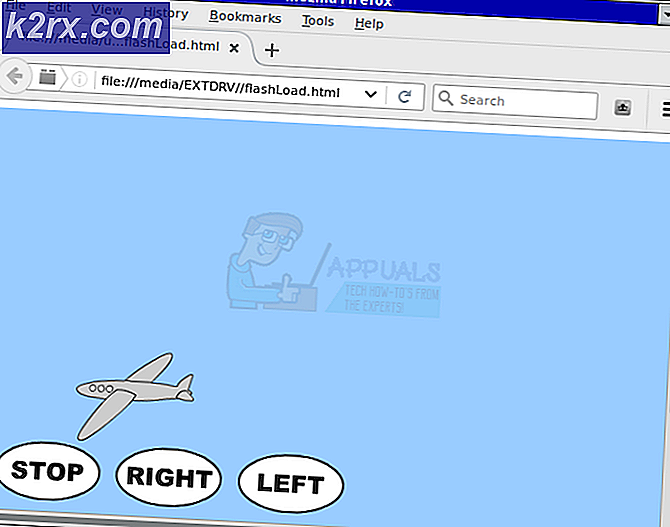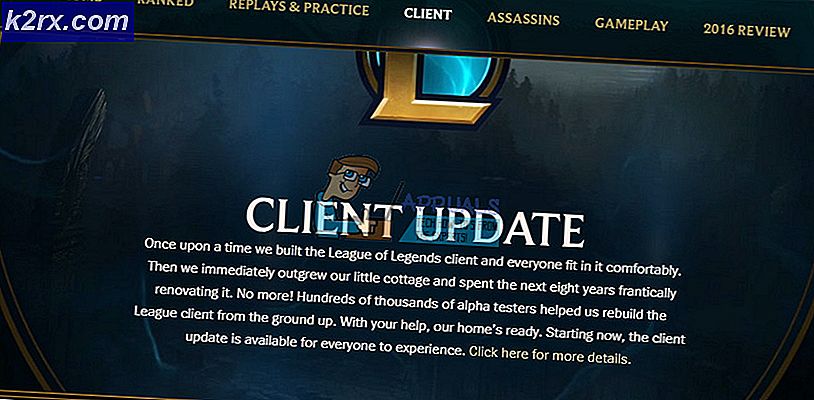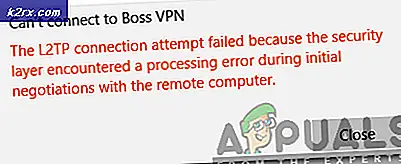FIX: HTC One M9 Auto Rotate Issue
HTC One M9 er et monster av en smarttelefon, men det betyr ikke at HTCs nyeste flaggskip er perfekt på alle måter. HTC One M9-brukere fra hele verden har kommet over flere problemer på enheten, og en av de vanligste er Auto Rotate-problemet. Problemet med automatisk rotering gjør at HTC One M9 ikke skifter fra stående modus til liggende modus i applikasjoner som telefonboken, meldingsprogrammet og oppringeren selv når funksjonen Automatisk rotering er slått på.
På HTC One M9 kan Auto Rotate problemet skyldes en av tre ting - en defekt eller feil Gyroskop sensor, en feil eller dårlig kalibrert Gyroscope sensor eller en tredjepart app som bruker Gyroscope sensoren, men nekter å la det gå for enheten å bruke. Følgende er de to metodene som kan brukes til å løse problemet Auto Rotate på HTC One M9.
PRO TIPS: Hvis problemet er med datamaskinen eller en bærbar PC / notatbok, bør du prøve å bruke Reimage Plus-programvaren som kan skanne arkiver og erstatte skadede og manglende filer. Dette fungerer i de fleste tilfeller der problemet er oppstått på grunn av systemkorrupsjon. Du kan laste ned Reimage Plus ved å klikke herMetode 1: Kalibrere sensorene som er ansvarlige for Auto Rotate-funksjonen
- Naviger til Hjelp-programmet som kommer forhåndsinstallert på HTC One M9 ut av boksen.
- Gå til Tips og hjelp> Maskinvare misbrukt? > Maskinvarediagnostikk og utfør en G-sensor test.
- La testen løpe, og hvis sluttresultatet sier noe lignende til Mislyktes, er G-sensoren enten defekt eller dårlig kalibrert.
- Gå tilbake til maskinvarediagnostiseringsskjermen og velg Kalibrere G-sensorer.
- Plasser enheten på en helt flat og plan overflate, og start deretter kalibreringen.
- Vent til enheten kalibrerer G-sensoren og kjør G-sensortesten igjen. Hvis resultatet av testen er positivt, løses problemet!
Metode 2: Tilbakestill enheten til fabrikkinnstillinger
- Lag en sikkerhetskopi av alle verdifulle data som er lagret på enheten.
- Gå til Innstillinger> Batteri og fjern merket for Fastboot-funksjonen nederst på listen.
- Slå av enheten.
- Hold nede Volum ned-tasten, og trykk samtidig på strømknappen en gang for å starte opp i enhetens Bootloader.
- En gang i Bootloader, bruk volumvelgeren til å navigere til alternativet "Recovery" og trykk på Power-knappen for å bekrefte valget.
- I gjenopprettingsmodus bruker du volumvelgeren til å merke alternativet "Tørk data / fabrikkinnstilling" og bruk av / på-knappen for å bekrefte det.
Følg instruksjonene på skjermen, og se fabrikkinnstillingen gjennom. Vent til prosessen skal fullføres, hvorpå enheten vil starte opp som om den gjorde det for første gang.
PRO TIPS: Hvis problemet er med datamaskinen eller en bærbar PC / notatbok, bør du prøve å bruke Reimage Plus-programvaren som kan skanne arkiver og erstatte skadede og manglende filer. Dette fungerer i de fleste tilfeller der problemet er oppstått på grunn av systemkorrupsjon. Du kan laste ned Reimage Plus ved å klikke her